单页网站怎么优化模板网站好还是自助建站好
问题描述
- 面试官:后端一次性返回
10万条数据给你,你如何处理? - 我:歪嘴一笑,
what the f**k!
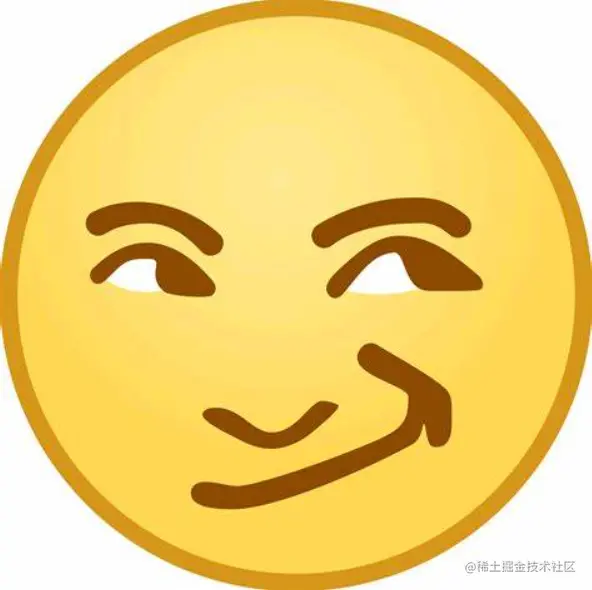
问题考察点
看似无厘头的问题,实际上考查候选人知识的广度和深度,虽然在工作中这种情况很少遇到...
- 考察前端如何处理大量数据
- 考察候选人对于大量数据的性能优化
- 考察候选人处理问题的思考方式(关于这一点,文末会说到,大家继续阅读)
- ......
文末会提供完整代码,供大家更好的理解
使用express创建一个十万条数据的接口
若是道友对
express相关不太熟悉的话,有空可以看看笔者的这一篇全栈文章(还有完整代码哦):《Vue+Express+Mysql全栈项目之增删改查、分页排序导出表格功能》
route.get("/bigData", (req, res) => {res.header('Access-Control-Allow-Origin', '*'); // 允许跨域let arr = [] // 定义数组,存放十万条数据for (let i = 0; i < 100000; i++) { // 循环添加十万条数据arr.push({id: i + 1,name: '名字' + (i + 1),value: i + 1,})}res.send({ code: 0, msg: '成功', data: arr }) // 将十万条数据返回之
})
复制代码点击按钮,发请求,获取数据,渲染到表格上
html结构如下:
<el-button :loading="loading" @click="plan">点击请求加载</el-button><el-table :data="arr"><el-table-column type="index" label="序" /><el-table-column prop="id" label="ID" /><el-table-column prop="name" label="名字" /><el-table-column prop="value" label="对应值" />
</el-table>data() {return {arr: [],loading: false,};
},async plan() {// 发请求,拿数据,赋值给arr
}
复制代码方案一 直接渲染所有数据
如果请求到10万条数据直接渲染,页面会卡死的,很显然,这种方式是不可取的
async plan() {this.loading = true;const res = await axios.get("http://ashuai.work:10000/bigData");this.arr = res.data.data;this.loading = false;
}
复制代码方案二 使用定时器分组分批分堆依次渲染(定时加载、分堆思想)
- 正常来说,十万条数据请求,需要2秒到10秒之间(有可能更长,取决于数据具体内容)
- 而这种方式就是,前端请求到10万条数据以后,先不着急渲染,先将10万条数据分堆分批次
- 比如一堆存放10条数据,那么十万条数据就有一万堆
- 使用定时器,一次渲染一堆,渲染一万次即可
- 这样做的话,页面就不会卡死了
用户所看到的效果图是如下
效果图

分组分批分堆函数
- 我们先写一个函数,用于将10万条数据进行分堆
- 所谓的分堆其实思想就是一次截取一定长度的数据
- 比如一次截取10条数据,
头一次截取0~9,第二次截取10~19等固定长度的截取 - 举例原来的数据是:
[1,2,3,4,5,6,7] - 假设我们分堆以后,一堆分3个,那么得到的结果就是二维数组了
- 即:
[ [1,2,3], [4,5,6], [7]] - 然后就遍历这个二维数组,得到每一项的数据,即为每一堆的数据
- 进而使用定时器一点点、一堆堆赋值渲染即可
分组分批分堆函数(一堆分10个)
function averageFn(arr) {let i = 0; // 1. 从第0个开始截取let result = []; // 2. 定义结果,结果是二维数组while (i < arr.length) { // 6. 当索引等于或者大于总长度时,即截取完毕// 3. 从原始数组的第一项开始遍历result.push(arr.slice(i, i + 10)); // 4. 在原有十万条数据上,一次截取10个用于分堆i = i + 10; // 5. 这10条数据截取完,再截取下十条数据,以此类推}return result; // 7. 最后把结果丢出去即可
}
复制代码创建定时器去依次赋值渲染
比如我们每隔一秒钟去赋值渲染一次
async plan() {this.loading = true;const res = await axios.get("http://ashuai.work:10000/bigData");this.loading = false;let twoDArr = averageFn(res.data.data);for (let i = 0; i < twoDArr.length; i++) {// 相当于在很短的时间内创建许多个定时任务去处理setTimeout(() => {this.arr = [...this.arr, ...twoDArr[i]]; // 赋值渲染}, 1000 * i); // 17 * i // 注意设定的时间间隔... 17 = 1000 / 60}},
复制代码这种方式,相当于在很短的时间内创建许多个定时任务去处理,定时任务太多了,也耗费资源啊。
实际上,这种方式就有了大数据量分页的思想
方案三 使用requestAnimationFrame替代定时器去做渲染
关于requestAnimationFrame比定时器的优点,道友们可以看笔者的这篇文章:《性能优化之通俗易懂学习requestAnimationFrame和使用场景举例》
反正大家遇到定时器的时候,就可以考虑一下,是否可以使用请求动画帧进行优化执行渲染?
如果使用请求动画帧的话,就要修改一下代码写法了,前面的不变化,plan方法中的写法变一下即可,注意注释:
async plan() {this.loading = true;const res = await axios.get("http://ashuai.work:10000/bigData");this.loading = false;// 1. 将大数据量分堆let twoDArr = averageFn(res.data.data);// 2. 定义一个函数,专门用来做赋值渲染(使用二维数组中的每一项)const use2DArrItem = (page) => {// 4. 从第一项,取到最后一项if (page > twoDArr.length - 1) {console.log("每一项都获取完了");return;}// 5. 使用请求动画帧的方式requestAnimationFrame(() => {// 6. 取出一项,就拼接一项(concat也行)this.arr = [...this.arr, ...twoDArr[page]];// 7. 这一项搞定,继续下一项page = page + 1;// 8. 直至完毕(递归调用,注意结束条件)use2DArrItem(page);});};// 3. 从二维数组中的第一项,第一堆开始获取并渲染(数组的第一项即索引为0)use2DArrItem(0);
},
复制代码方案四 搭配分页组件,前端进行分页(每页展示一堆,分堆思想)
这种方式,笔者曾经遇到过,当时的对应场景是数据量也就几十条,后端直接把几十条数据丢给前端,让前端去分页
后端不做分页的原因是。他当时临时有事情请假了,所以就前端去做分页了。
- 数据量大的情况下,这种方式,也是一种解决方案
- 思路也是在所有数据的基础上进行截取
- 简要代码如下:
getShowTableData() { // 获取截取开始索引 let begin = (this.pageIndex - 1) * this.pageSize; // 获取截取结束索引let end = this.pageIndex * this.pageSize; // 通过索引去截取,从而展示this.showTableData = this.allTableData.slice(begin, end);
}
复制代码完整案例代码,请看笔者的这篇文章:《后端一次性返回所有的数据,让前端截取展示做分页》
实际上,这种大任务拆分成许多小任务,这种方式,做法,应用的思想就是分片的方式(时间),在别的场景,比如大文件上传的时候,也有这种思想,比如一个500MB的大文件,拆分成50个小文件,一个是10MB这样...至于大文件上传的文章,那就等笔者有空了再写呗...
方案五 表格滚动触底加载(滚动到底,再加载一堆)
这里重点就是我们需要去判断,何时滚动条触底。判断方式主要有两种
scrollTop + clientHeight >= innerHeight- 或
new MutationObserver()去观测
目前市面上主流的一些插件的原理,大致是这两种。
笔者举例的这是,是使用的插件v-el-table-infinite-scroll,本质上这个插件是一个自定义指令。对应npm地址:www.npmjs.com/package/el-…
当然也有别的插件,如vue-scroller 等:一个意思,不赘述
注意,触底加载也是要分堆的,将发请求获取到的十万条数据,进行分好堆,然后每触底一次,就加载一堆即可
在el-table中使用el-table-infinite-scroll指令步骤
安装,注意版本号(区分vue2和vue3)
cnpm install --save el-table-infinite-scroll@1.0.10
注册使用指令插件
// 使用无限滚动插件
import elTableInfiniteScroll from 'el-table-infinite-scroll';
Vue.use(elTableInfiniteScroll);
复制代码因为是一个自定义指令,所以直接写在el-table标签上即可
<el-tablev-el-table-infinite-scroll="load":data="tableData"
><el-table-column prop="id" label="ID"></el-table-column><el-table-column prop="name" label="名字"></el-table-column>
</el-table>async load() {// 触底加载,展示数据...
},
复制代码案例代码
为了方便大家演示,这里笔者直接附上一个案例代码,注意看其中的步骤注释即可
<template><div class="box"><el-tablev-el-table-infinite-scroll="load"height="600":data="tableData"borderstyle="width: 80%"v-loading="loading"element-loading-text="数据量太大啦,客官稍后..."element-loading-spinner="el-icon-loading"element-loading-background="rgba(255, 255, 255, 0.5)":header-cell-style="{height: '24px',lineHeight: '24px',color: '#606266',background: '#F5F5F5',fontWeight: 'bold',}"><el-table-column type="index" label="序"></el-table-column><el-table-column prop="id" label="ID"></el-table-column><el-table-column prop="name" label="名字"></el-table-column><el-table-column prop="value" label="对应值"></el-table-column></el-table></div>
</template><script>
// 分堆函数
function averageFn(arr) {let i = 0;let result = [];while (i < arr.length) {result.push(arr.slice(i, i + 10)); // 一次截取10个用于分堆i = i + 10; // 这10个截取完,再准备截取下10个}return result;
}
import axios from "axios";
export default {data() {return {allTableData: [], // 初始发请求获取所有的数据tableData: [], // 要展示的数据loading: false};},// 第一步,发请求,获取大量数据,并转成二维数组,分堆分组分块存储async created() {this.loading = true;const res = await axios.get("http://ashuai.work:10000/bigData");this.allTableData = averageFn(res.data.data); // 使用分堆函数,存放二维数组// this.originalAllTableData = this.allTableData // 也可以存一份原始值,留作备用,都行的this.loading = false;// 第二步,操作完毕以后,执行触底加载方法this.load(); },methods: {// 初始会执行一次,当然也可以配置,使其不执行async load() {console.log("自动多次执行之,首次执行会根据高度去计算要执行几次合适");// 第五步,触底加载相当于把二维数组的每一项取出来用,取完用完时return停止即可if (this.allTableData.length == 0) {console.log("没数据啦");return;}// 第三步,加载的时候,把二维数组的第一项取出来,拼接到要展示的表格数据中去let arr = this.allTableData[0];this.tableData = this.tableData.concat(arr);// 第四步,拼接展示以后,再把二维数组的第一项的数据删除即可this.allTableData.shift();},},
};
</script>
复制代码效果图

方案六 使用无限加载/虚拟列表进行展示
什么是虚拟列表?
- 所谓的虚拟列表实际上是前端障眼法的一种表现形式。
- 看到的好像所有的数据都渲染了,实际上只渲染可视区域的部分罢了
- 有点像我们看电影,我们看的话,是在一块电影屏幕上,一秒一秒的看(不停的放映)
- 但是实际上电影有俩小时,如果把两个小时的电影都铺开的话,那得需要多少块电影屏幕呢?
- 同理,如果10万条数据都渲染,那得需要多少dom节点元素呢?
- 所以我们只给用户看,他当下能看到的
- 如果用户要快进或快退(下拉滚动条或者上拉滚动条)
- 再把对应的内容呈现在电影屏幕上(呈现在可视区域内)
- 这样就实现了看着像是所有的dom元素每一条数据都有渲染的障眼法效果了
关于前端障眼法,在具体工作中,如果能够巧妙使用,会大大提升我们的开发效率的
写一个简单的虚拟列表
效果图

这里笔者直接上代码,大家复制粘贴即可使用,笔者写了一些注释,以便于大家理解。当然也可以去笔者的仓库中去瞅瞅哦,GitHub仓库在文末
代码
<template><!-- 虚拟列表容器,类似“窗口”,窗口的高度取决于一次展示几条数据比如窗口只能看到10条数据,一条40像素,10条400像素故,窗口的高度为400像素,注意要开定位和滚动条 --><divclass="virtualListWrap"ref="virtualListWrap"@scroll="handleScroll":style="{ height: itemHeight * count + 'px' }"><!-- 占位dom元素,其高度为所有的数据的总高度 --><divclass="placeholderDom":style="{ height: allListData.length * itemHeight + 'px' }"></div><!-- 内容区,展示10条数据,注意其定位的top值是变化的 --><div class="contentList" :style="{ top: topVal }"><!-- 每一条(项)数据 --><divv-for="(item, index) in showListData":key="index"class="itemClass":style="{ height: itemHeight + 'px' }">{{ item.name }}</div></div><!-- 加载中部分 --><div class="loadingBox" v-show="loading"><i class="el-icon-loading"></i> <span>loading...</span></div></div>
</template>
<script>
import axios from "axios";
export default {data() {return {allListData: [], // 所有的数据,比如这个数组存放了十万条数据itemHeight: 40, // 每一条(项)的高度,比如40像素count: 10, // 一屏展示几条数据start: 0, // 开始位置的索引end: 10, // 结束位置的索引topVal: 0, // 父元素滚动条滚动,更改子元素对应top定位的值,确保联动loading: false,};},computed: {// 从所有的数据allListData中截取需要展示的数据showListDatashowListData: function () {return this.allListData.slice(this.start, this.end);},},async created() {this.loading = true;const res = await axios.get("http://ashuai.work:10000/bigData");this.allListData = res.data.data;this.loading = false;},methods: {// 滚动这里可以加上节流,减少触发频次handleScroll() {/*** 获取在垂直方向上,滚动条滚动了多少像素距离Element.scrollTop** 滚动的距离除以每一项的高度,即为滚动到了多少项,当然,要取个整数* 例:滚动4米,一步长0.8米,滚动到第几步,4/0.8 = 第5步(取整好计算)** 又因为我们一次要展示10项,所以知道了起始位置项,再加上结束位置项,* 就能得出区间了【起始位置, 起始位置 + size项数】==【起始位置, 结束位置】* */const scrollTop = this.$refs.virtualListWrap.scrollTop;this.start = Math.floor(scrollTop / this.itemHeight);this.end = this.start + this.count;/*** 动态更改定位的top值,确保联动,动态展示相应内容* */this.topVal = this.$refs.virtualListWrap.scrollTop + "px";},},
};
</script>
<style scoped lang="less">
// 虚拟列表容器盒子
.virtualListWrap {box-sizing: border-box;width: 240px;border: solid 1px #000000;// 开启滚动条overflow-y: auto;// 开启相对定位position: relative;.contentList {width: 100%;height: auto;// 搭配使用绝对定位position: absolute;top: 0;left: 0;.itemClass {box-sizing: border-box;width: 100%;height: 40px;line-height: 40px;text-align: center;}// 奇偶行改一个颜色.itemClass:nth-child(even) {background: #c7edcc;}.itemClass:nth-child(odd) {background: pink;}}.loadingBox {position: absolute;top: 0;left: 0;right: 0;bottom: 0;width: 100%;height: 100%;background-color: rgba(255, 255, 255, 0.64);color: green;display: flex;justify-content: center;align-items: center;}
}
</style>
复制代码使用vxetable插件实现虚拟列表
如果不是列表,是table表格的话,笔者这里推荐一个好用的UI组件,vxetable,看名字就知道做的是表格相关的业务。其中就包括虚拟列表。
vue2和vue3版本都支持,性能比较好,官方说:虚拟滚动(最大可以支撑 5w 列、30w 行)
强大!
官方网站地址:vxetable.cn/v3/#/table/…
效果图
效果很丝滑

安装使用代码
注意安装版本,笔者使用的版本如下:
cnpm i xe-utils vxe-table@3.6.11 --save
main.js
// 使用VXETable
import VXETable from 'vxe-table'
import 'vxe-table/lib/style.css'
Vue.use(VXETable)
复制代码代码方面也很简单,如下:
<template><div class="box"><vxe-tablebordershow-overflowref="xTable1"height="300":row-config="{ isHover: true }":loading="loading"><vxe-column type="seq"></vxe-column><vxe-column field="id" title="ID"></vxe-column><vxe-column field="name" title="名字"></vxe-column><vxe-column field="value" title="对应值"></vxe-column></vxe-table></div>
</template><script>
import axios from "axios";
export default {data() {return {loading: false,};},async created() {this.loading = true;const res = await axios.get("http://ashuai.work:10000/bigData");this.loading = false;this.render(res.data.data);},methods: {render(data) {this.$nextTick(() => {const $table = this.$refs.xTable1;$table.loadData(data);});},},
};
</script>
复制代码方案七 开启多线程Web Worker进行操作
本案例中,使用Web Worker另外开启一个线程去操作代码逻辑,收益并不是特别大(假如使用虚拟滚动列表插件的情况下)
不过也算是一个拓展的思路吧,面试的时候,倒是可以说一说,提一提。
对Web Worker不熟悉的道友们,可以看看笔者之前的这篇文章:《性能优化之使用vue-worker插件(基于Web Worker)开启多线程运算提高效率》
方案八 未雨绸缪,防患于未然
以下为笔者愚见,仅供参考...
- 在上述解决方案都说完以后,并没有结束。
- 实际上本题目在考查候选人知识的广度和深度以外,更是考查了候选人的处理问题的思考方式,这一点尤其重要!
- 笔者曾做过候选人去求职,也曾做过面试官去面试。就程序员开发工作而言,技术知识点不熟悉,可以快速学习,如文档、谷歌、百度、技术交流群,相关同事都可提供一定的支持
- 更重要的是看中候选人的思考方式,思维模式
- 试想,两个候选人实力水平差不多,但是一个只知道埋头苦干,有活就干,不去斟酌;而另外一个却是在用心工作的时候,也会仰望星空,会分析如何干活能够高性价比地完成任务,注重过程与结果
- 这样的话,哪个更加受欢迎一些呢?
如果笔者是候选人,笔者在说了上述7种方案以后,会再补充第八种方案:未雨绸缪,防患于未然
场景模拟
面试官随意打量着其手中我的简历,抚须怪叫一声:“小子,后端要一次性返回10万条数据给你,你如何处理?”
我眉毛一挑,歪嘴一笑:“在上述7种方案陈述完以后,我想类似的问题,我们可以从根本上去解决。即第八种方案,要未雨绸缪,防患于未然。”
“哦?”面试官心中疑惑,缓缓放下我的简历:“愿闻其详。”
我不紧不慢地答道:“在具体开发工作中,我们在接到一个需求时,在技术评审期间,我们就要和后端去商量比较合适的技术解决方案。这个问题是后端要一次性返回我10万条数据,重点并不在10万条这么多数据,而在于后端为什么要这样做?”
面试官抬头,瞳孔中倒映出我的身影,认真听了起来。
我一字一顿地说道:“除去**业务真正需要这种方案**的话(若是客户要求的,那就没啥好说的,干就完了),后端这样做的原因大致有两种,第一种他不太懂sql的limit语句,但这基本不可能,第二种就是他有事情,随便敷衍写了一下。所以,就是要和他沟通,从大数据量接口请求时长过长,以及过多的dom元素渲染导致性能变差,以及项目的可维护性等角度去沟通,我相信只要正确的沟通,就能从根源上去避免这种不太合理的情况发生。”
面试官又突然狡黠地发问:“要是沟通以后,后端死活不给你分页呢?你咋办?嗨嗨!你的沟通无效果!你如何处理!人家不听你的!”似乎是觉得这个问题很刁钻,他双臂抱在胸前,靠在椅背上,发出桀桀桀的诡异笑声,他等待着看到我脸上即将绽放的回答不上来的,尴尬笑容。
我内心冷哼一声:雕虫小技...
我盯着面试官的眼睛,认真说道:“如果工作中沟通无效果,要么是我自己沟通语言表达的问题,这一点我会注意,不断提升自己的沟通技巧和说话方式,要么就是...”
我声音扬起了三分:“我沟通的这个人有问题!他工作摸鱼偷懒耍滑!固执己见!为难他人!高高在上!自以为是!这种情况下,我会找到我的直属领导去介入,因为这已经不是项目的需求问题了,而是员工的基本素养问题!”
停顿了一秒,我声音又柔和了几分:“但是,但是我相信咱们公司员工中是绝对没有这样的人存在的,各个都是能力强悍,态度端正的优秀员工。毕竟咱们公司在行业中久负盛名,我也是因此慕名而来的。您说对吧?”
面试官眼中闪过震惊之色,他没有想到我居然把皮球又踢给他了,不过他为了维持形象,旋即恢复了镇定,只是面部肌肉在止不住的微微颤抖。
“那是当然,公司人才济济。”面试官随口接话道。
我又补充道:“实际上在工作中,前端作为比较贴近用户的角色而言,需要和各个岗位的同事进行沟通,比如后端、产品、UI、测试等。我们需要通过合理的沟通方式,去提升工作效率,完成项目,实现自己的价值,为公司创造收益,我想这是每一个员工需要做的,也是必须要做到的。”
面试官又抚须怪叫一声:“小子表现还行,你被录用了!一个月工资2200,自带电脑,无社无金,007工作制,不能偷吃公司零食,以及...”
我:阿哒...
总结
有效的沟通,源自于解决问题的思维模式,在多数情况下,重要性,大于当下所掌握的技术知识点
- 网站效果演示地址:ashuai.work:8888/#/bigData
- GitHub仓库地址:github.com/shuirongshu…
